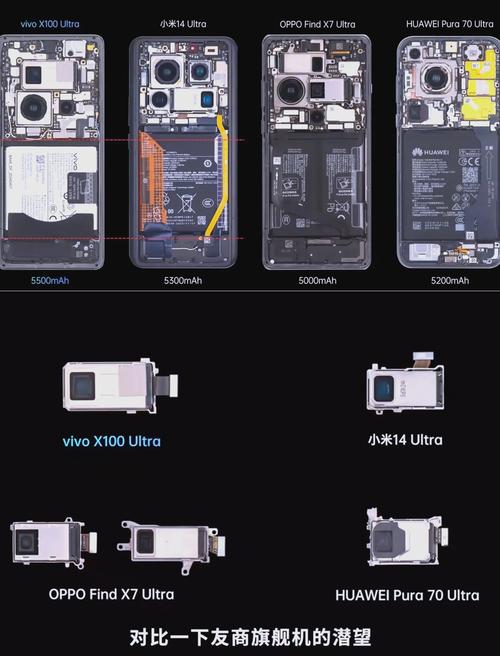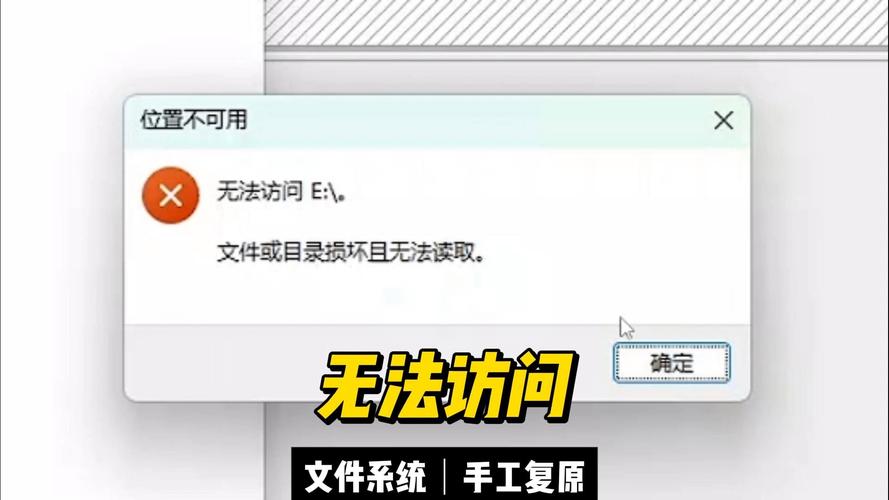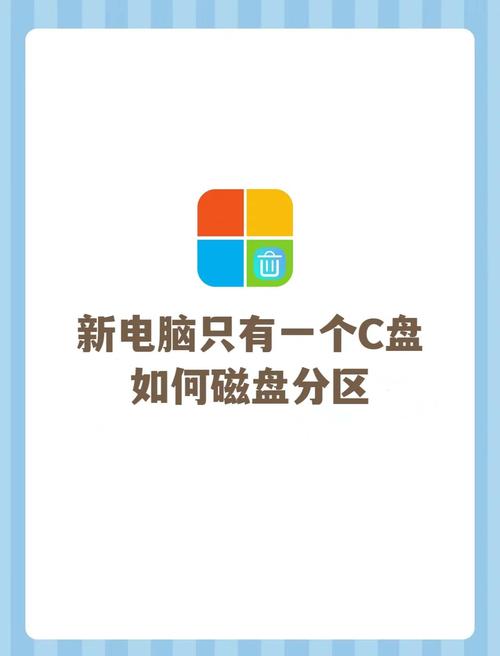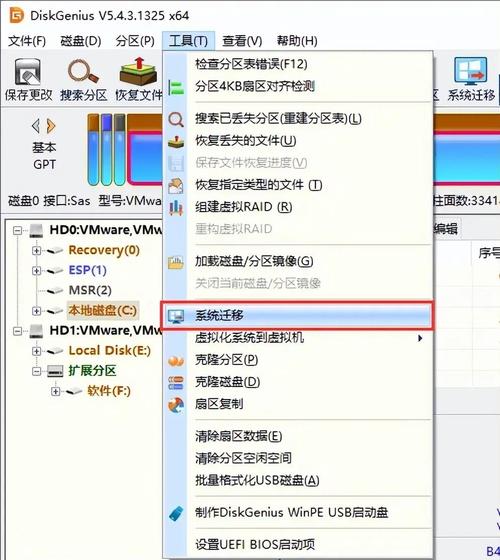2TB硬盘的存储空间相当可观,通过合理划分区域,电脑在存储与数据管理方面将变得更加高效且井然有序。下面,我将为大家详细阐述有关2TB硬盘分区的一些知识。
准备工作
在正式对2TB硬盘进行分区之前,必须做好充分的准备工作。首先,要确认电脑中的重要数据已经进行了备份,以防止在分区过程中出现文件丢失的情况。其次,需要准备好系统安装盘或者硬盘分区工具,例如DiskGenius等,这些工具能够帮助我们稳定且精确地完成分区任务。
选择分区格式
在存储系统的构建中,分区格式的挑选扮演着关键角色。目前,在计算机科学领域,广泛采用的分区格式主要是NTFS和exFAT两种。NTFS是Windows系统广泛采用的分区格式,它具有众多显著特点,比如能够支持大文件存储,还拥有文件加密和访问控制等功能。正因为这些优势,NTFS特别适合用作系统盘和数据盘,能够有效保障系统稳定运行和数据安全存储。
exFAT拥有其特有的优势,它能够更好地与多种设备和操作系统相匹配,当我们需要在不同的电脑间进行数据传输时,它显现出极大的便利,因此特别适合用于移动硬盘,使得用户能够在不同设备间高效地传输和共享数据。
确定分区数量
确定分区数量应紧密联系到个人实际的使用需求。若频繁下载高清影片或大型游戏,对数据存储量有较高要求,那么可以增设多个分区来分别存放不同类型的数据,例如将电影独立存放一个分区,而游戏则放在另一个分区。若主要用途是存储工作文档,那么两到三个分区便足够,比如一个分区用于存放关键的工作文件,另一个分区则存放一些临时的工作资料。通常来说,将数据分为四到六个区域是比较恰当的,这样做不仅能够有效地对各类数据进行归类,而且还能使数据的管理变得更加清晰和方便。
分配分区大小
分区的大小划分要根据实际用途来定。对于系统盘,我们推荐设置在100到200GB之间,这样做是为了确保系统能有充足的空间进行运行,从而降低系统卡顿的情况。至于数据盘,其分配应依据存储数据的重要程度和使用频率来决定。
存储音乐和图片这类资料,500GB左右的容量是相当合适的;而若是为了存放日常工作中常用的办公文档,200到300GB的空间就足够使用了。
使用工具分区
操作分区工具的过程并不繁琐。启动 DiskGenius 软件后,需要认真在界面上搜寻目标 2TB 硬盘。定位到该硬盘后,用鼠标右键点击其存储容量区域,随后会显示一系列操作选项。在这些选项中,挑选“快速分区”这一功能。
随后在出现的窗口里,我们得仔细设定分区的数量、格式以及各个分区的大小等关键参数。这些设定需要依据我们的具体需求进行精确的调整。完成设置后,轻点“确定”键,软件便会启动分区操作,但这个过程可能需要一些时间,我们只需保持耐心,等待分区工作完成即可。
检查分区结果
分区工作结束后,需进行细致的核对。首先,右击“我的电脑”,接着选择“管理”选项。在弹出的“计算机管理”界面中,找到“磁盘管理”部分。然后,检查硬盘的分区状态。确认每个分区的容量是否与预期相符,以及是否能够被系统正确识别和使用。如果发现异常,可以再次运用分区工具进行必要的调整。